פונקציית Spotlight Search פועלת היטב ברוב הפעמים ב-MacBook שלנו. הפעם היחידה שבה נתקלנו בבעיות בפונקציית Spotlight היא בעקבות שדרוג.
חלק מהמשתמשים ששדרגו לאחרונה את מחשבי ה-MacBook שלהם ל-macOS Sierra ו-High Sierra שמו לב שהחיפוש אינו מניב את התוצאות הנכונות. נראה שהתוצאות אינן משתנות ללא קשר לשאילתת החיפוש.
אם אתה נתקל בבעיות עם Spotlight Search ב-MacBook שלך, דרך הפעולה הטובה ביותר שלך היא לנסות להוסיף מחדש לאינדקס ולראות אם זה פותר את הבעיה שלך.
לפני שתמשיך להוספה מחדש לאינדקס, חשוב שתבדוק את זמינות התכונה לפי אזור. תכונות חיפוש זרקור כגון הצעות וחיפוש בשפה טבעית זמינות רק באזורים מוגבלים. בדוק למטה כדי לראות אם מדינת השימוש שלך מתאימה.
תוכן
- כלי עזר לדיסק להצלה!
- חיפוש Spotlight לא עובד ב-MacBook: בדוק את העדפות SpotLight שלך
- כיצד לבדוק את תהליך יצירת האינדקס מחדש של Spotlight
- Mac Spotlight Search קורס או נסגר לאחר הזנת רק כמה אותיות?
- נצל את הטרמינל של ה-Mac שלך!
-
טיפ זרקור מהיר!
- פוסטים קשורים:
כלי עזר לדיסק להצלה!
- הפעל מחדש במצב שחזור על ידי החזקת שני מקשי Command+R בעת האתחול
- בהנחיית המסך עבור מצב שחזור, בחר כלי עזר לדיסק
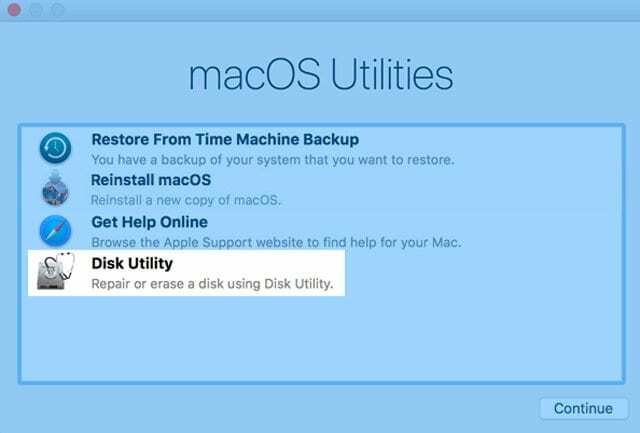
- בחר עזרה ראשונה מהכרטיסיות העליונות
- בחר הפעל כדי לאפשר לעזרה ראשונה לבדוק שגיאות בדיסק שלך ולתקן אותן

- כאשר העזרה הראשונה תושלם, הפעל מחדש כרגיל ובדוק אם חיפוש זרקור עובד!
חיפוש Spotlight לא עובד ב-MacBook: בדוק את העדפות SpotLight שלך
חשוב גם שתאשר את העדפות Spotlight Search שלך. לחץ על תפריט Apple בחלק העליון ובחר העדפות מערכת > זרקור. ודא שאתה לא מוציא אפליקציות הקשורות לחיפוש שלך בהעדפות שלך כאן. אתה מוצא את כל האפליקציות שלך בכרטיסיית העדפות החיפוש.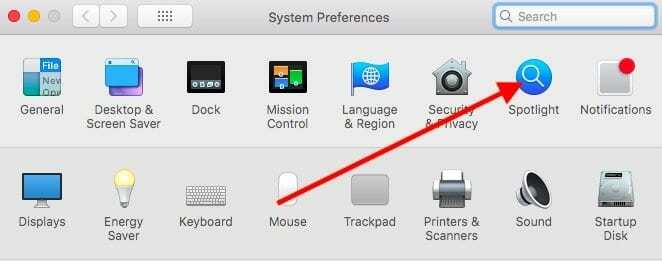
לאינדקס מחדש בעת שימוש ב-macOS Sierra או macOS High Sierra, לחץ על הכרטיסייה פרטיות. גרור את התיקיה או הדיסק שברצונך להוסיף מחדש לאינדקס. אתה יכול גם להשתמש בסימן '+' כדי לדפדף ב-MacBook שלך ולבחור את התיקיות המתאימות שברצונך להוסיף מחדש לאינדקס.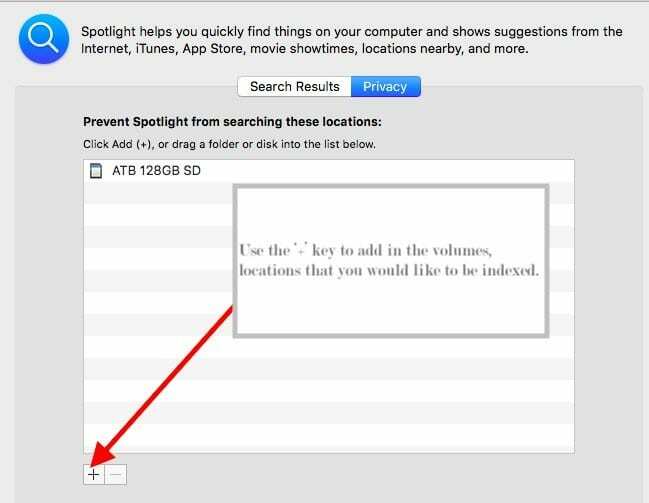
אשר כאשר אתה רואה את ההודעה על אי הכללת התיקיות מתוצאות Spotlight. לאחר שהכונן/תיקיה נוספו ללשונית הפרטיות, לחץ על הלחצן הסר (-) כדי להסיר אותו מהרשימה.
צא מהעדפות מערכת ו-Spotlight יתחיל להוסיף מחדש את התיקיה/כונן הזה לאינדקס.
כיצד לבדוק את תהליך יצירת האינדקס מחדש של Spotlight
אתה יכול לבדוק אם תהליך ההוספה מחדש לאינדקס עובד על ידי פתיחת צג הפעילות שלך. פתח הפעלה של Activity Monitor מתיקיית השירות שלך ולחץ על לשונית CPU.
בשדה חיפוש התהליך, הקלד 'מעובד’. זה יפרט את כל תהליכי האינדקס מחדש הקשורים לאור הזרקורים. זה יאשר שההוספה מחדש שלך לאינדקס ממשיכה קדימה.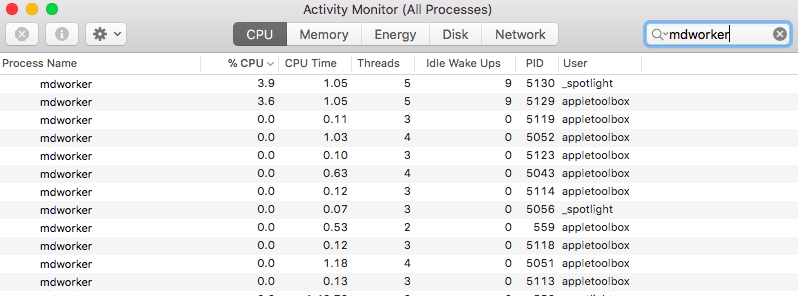
אם אתה מתמודד עם בעיות Spotlight Search רק עם תוצאות דואר אלקטרוני, אתה יכול גם לשקול בנייה מחדש של תיבות הדואר שלך בדואר. כדי לבנות מחדש, פשוט בחר בתיקיית הדואר בסרגל הצד של הדואר שלך ובחר לִבנוֹת מִחָדָשׁ.
זה יכול לקחת קצת זמן בהתאם למספר ההודעות והקבצים המצורפים שיש לך. כאשר אתה משתמש ב-IMAP או בחשבון Exchange, תיבת הדואר שלך נראית ריקה עד להשלמת ההורדה כולה מהשרת.
Mac Spotlight Search קורס או נסגר לאחר הזנת רק כמה אותיות?
חלק מהאנשים מגלים ש-Spotlight מפסיק לעבוד לאחר עדכון ה-macOS שלהם וקריסה רק לאחר הקלדת כמה אותיות בתיבת החיפוש. סרגל החיפוש פשוט נעלם לאחר הקלדת 2-4 אותיות או לחיצה על מקש הרווח. 
זה פשוט נפסק ולא יאפשר לך לסיים להקליד ולעולם לא יציג תוצאות חיפוש!
אם זה המצב שלך, הנה כמה דברים לנסות!
- עדכן את Safari אם אפשר - בעיה זו היא באג שמתוקן לעתים קרובות בגרסאות מאוחרות יותר
- התקן מחדש את macOS ובדוק אם הבעיה נפתרה
- הקש על Command-space והמתן. לאחר מכן הקלד רק אות בודדת והמתן עד שהרשימה תתמלא. לאחר מכן השתמש במקשי החץ למטה או למעלה כדי לאתר את בחירתך
- אינדקס מחדש על ידי הוספה והסרה של MacintoshHD שלך (או איך שלא תקרא לכונן הקשיח הראשי שלך) בהגדרת הפרטיות של Spotlight (תפריט אפל > העדפות מערכת > זרקור)
- בטל את הסימון בתיבה סימניות והיסטוריה בתוצאות החיפוש של Spotlight (תפריט אפל > העדפות מערכת > זרקור)
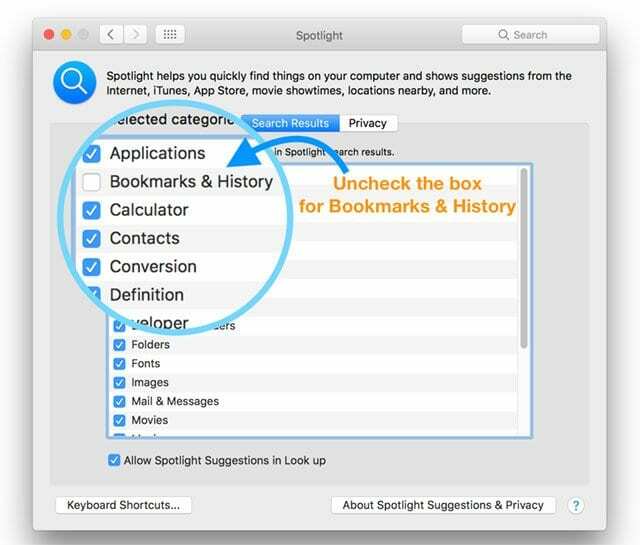
- אם זה לא עוזר, נסה גם לבטל את הסימון אחר בתוצאות החיפוש של זרקור
- הפעל מחדש במצב בטוח והפעל בדיקת דיסק
- צור עוד חשבון מנהל או משתמש ובדוק אם Spotlight עובד (או לא)
- אל תשתמש ב-Spotlight Search. במקום זאת, השתמש בפונקציית החיפוש של Finder תחת תפריט העזרה
נצל את הטרמינל של ה-Mac שלך! 
- הפעל את מסוף (יישום > כלי עזר > מסוף) והקלד או הדבק את פקודת המסוף הבאה: sudo mdutil -E /
- הזן את קוד הגישה למנהל המערכת אם תתבקש
- ה-Mac שלך צריך לאינדקס מחדש את מסד הנתונים הזרקורים עבור כל כונני ה-Mac שלך, כולל כוננים חיצוניים.
- אם ברצונך להוסיף לאינדקס מחדש של כונן ספציפי, השתמש רק בפקודות מסוף זה: sudo mdutil -E /כרכים/(הוסף את שם הכרך כאן)
- אינדקס של Spotlight לוקח זמן, אז היו סבלניים
טיפ זרקור מהיר! 
תלוי במה שאתה מנסה לחפש, לפעמים תוצאות החיפוש יכולות להיות מסיביות אם יש לך הרבה נתונים ב-MacBook שלך. טיפ קל אחד לצמצום תוצאות החיפוש הוא להשתמש בתכונת מטא נתונים ספציפית בחיפוש שלך כדי להגביל את התוצאות.
כדי לחפש רק הודעות דואר אלקטרוני מדייב מילר, הקלד "דייב מילר סוג: דוא"ל. זה יראה לך רק את תוצאות הדואר האלקטרוני שלך שמזכירים את דייב מילר. תוכל לקרוא על אפשרויות הסינון השונות העומדות לרשותך באפל נייר לבן כאן.
הטיפ הנוסף שעולה בראש נוגע לבעיות ניקוז הסוללה. אם הסוללה של ה-MacBook שלך מציגה ניקוז גבוה, ייתכן שתרצה לכבות את חיפוש הזרקורים עבור כל האפליקציות שלך. זה יעזור מאוד לשמר את מיץ הסוללה ב-MacBook שלך.
אנו מקווים שמצאת מאמר קל זה לפתרון בעיות מועיל. אנא הודע לנו בהערות למטה אם אתה מתמודד עם בעיות אחרות עם פונקציית Spotlight Search ב-MacBook שלך.

אובססיבי לטכנולוגיה מאז הגעתו המוקדמת של A/UX לאפל, Sudz (SK) אחראית על ניהול העריכה של AppleToolBox. הוא מבוסס מלוס אנג'לס, קליפורניה.
Sudz מתמחה בכיסוי כל הקשור ל-macOS, לאחר שסקרה עשרות פיתוחים של OS X ו-macOS במהלך השנים.
בחיים קודמים, סודז עבדה בסיוע לחברות Fortune 100 עם שאיפות הטכנולוגיה והטרנספורמציה העסקית שלהן.